Prenos predpomnilnika brskalnika na drug disk

- 2126
- 422
- Mrs. Patrick Kris
Cache brskalnika je zasnovan tako, da pospeši nalaganje strani, ki jih obiščete. Fragmenti spletnih mest so zabeleženi v njem in ko se vračajo k njim. Večina brskalnikov je namestila samodejni nadzor nad glasnostjo tega pomnilnika, da ne bi preobremenila sistemskega vira. Tako bo točno toliko pomnilnika dodeljenih, kot si lahko privošči računalnik.

Če želite pospešiti delo brskalnika, je smiselno prenašati predpomnilnik na drug disk.
Toda včasih v računalnikih se HDD uporablja kot sistem, vendar SSD, ki ima, kot veste, zelo omejen vir za snemanje/prepisovanje. In med deskanjem brskalnik nenehno beleži informacije in nadomešča staro novo v izčrpanosti osvetljenega kraja. V tem primeru je smiselno prenesti predpomnilnik brskalnika na drug disk ali na pomnilnik RAM (RAM-Disk).
Prenos na drug trdi disk
Prenos predpomnilnika brskalnika Google Chrome na drug disk je najlažji na naslednji način:
- Poiščite mapo v računalniku, kjer je shranjen predpomnilnik:
- Najprej pojdite v mapo AppData, ki se nahaja na disku s sistemom v mapi, imenovani uporabniško ime.
- Pojdite na lokalno, nato Google, Chrome, uporabniške podatke, privzeto in v njej bo imel pravo predpomnilnico.
- Kopirajte podatke iz te mape na novo lokacijo predpomnilnika.
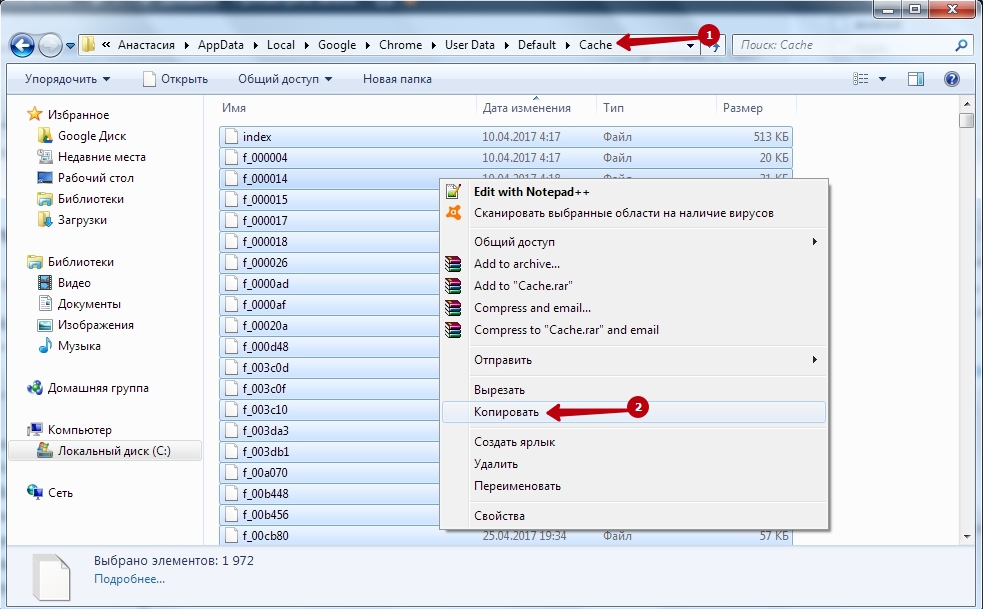
- Kliknite desni gumb na zaslonu in izberite "Lastnosti".
- Pojdi na "oznako".
- V polju "Objekt" po kromu.exe piše -disk-cache-dir = in nato s podatki zapišite pot do prenesenega imenika.
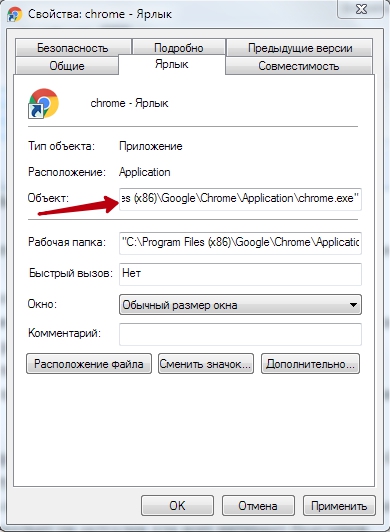
- Če je Google Chrome privzeti brskalnik, lahko ta vnos prezre in začne z tišino do lokacije predpomnilnika. Zato uporabite ukazno vrstico za ustvarjanje kromijskih povezav o novi lokaciji:
- Zaženite ukazno vrstico, po možnosti v imenu skrbnika.
- Vnesite ukaz MKLink, po vrzeli: /D "Celotna pot" "celotna nova pot".
Vsa navedena dejanja je treba izvesti z zaprtjem Google Chrome. Če želite prenos predpomnilnika Google Chrome na Ramdisk, morate najprej ustvariti virtualni disk v RAM -u s posebno aplikacijo in nato natančno delovati v skladu z zgornjimi navodili. Postopek za ustvarjanje ramdiska bo obravnavan spodaj, saj je pomemben za vse internetne brskalnike.
Pozornost. Prenos predpomnilnika Yandex Brauzer je podoben postopku za Google Chrome. Edina razlika je v tem, da morate v mapi AppData najti mapo Yandex in ima brskalnik Yandex in nato tudi uporabniške podatke, privzeto in predpomnilnik.V Operi se izvajajo podobno kot Yandex in Google Chrome:
- V AppData \ Local iščete Opera Software.
- Odprite operno stabilno in v njem bo predpomnilnik.
- Kopirajte ga na novo mesto, nato pa z desnim gumbom kliknite na nalepko Opera.
- Vstavite v vrstico "Objekt" po operaciji \ zaganjalnik.Exe je popolnoma enaka ekipa kot za Chrome.
Navodila za prenos datotek predpomnilnika brskalnika Mozilla Firefox se nekoliko razlikujejo od prejšnjih:
- Po analogiji poiščite mapo Firefox v imeniku AppData.
- V njem je imenik Profiles.
- V notranjosti boste videli mapo, katere ime se konča privzeto. To je predpomnilnik, ki ga potrebujemo, le s tako nerazumljivim imenom. Kopirajte na novo lokacijo.
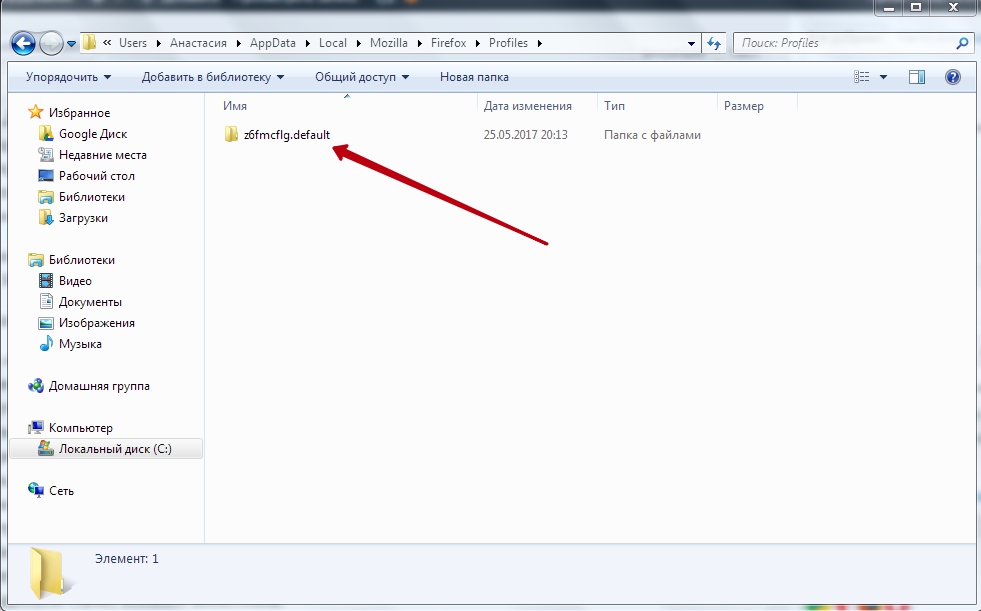
- Vrnite se v AppData in pojdite na gostovanje.
- Tam v naramnicah poiščite imenik Firefox, v katerem bo datoteka Profiles.ini.
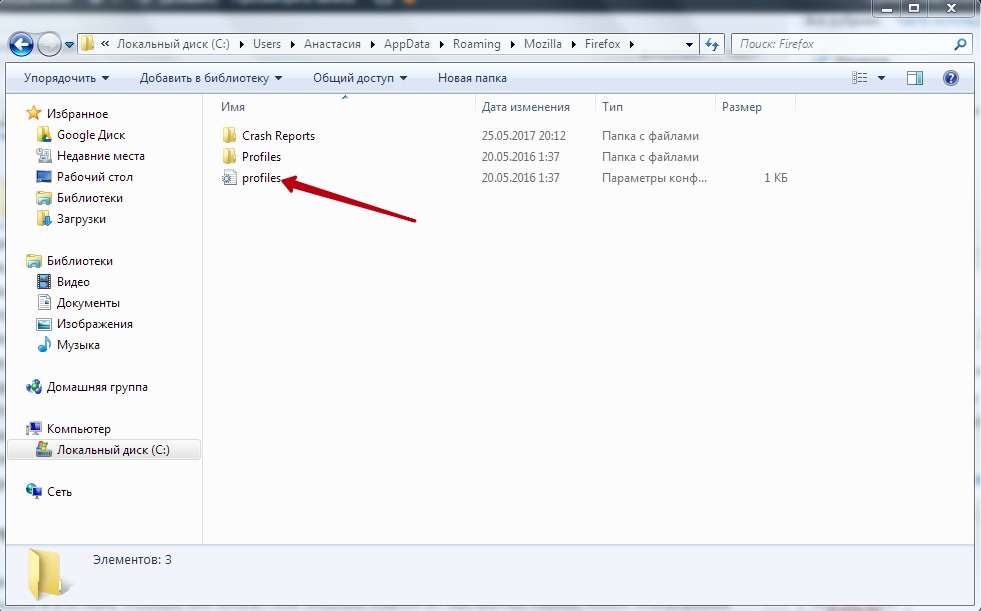
- Kliknite ga dvakrat in odprt se bo besedilni dokument.
- V linijo poti po znaku enakosti zapišite novo pot lokacije. Isrelativa spremenljivka naj bo nič.
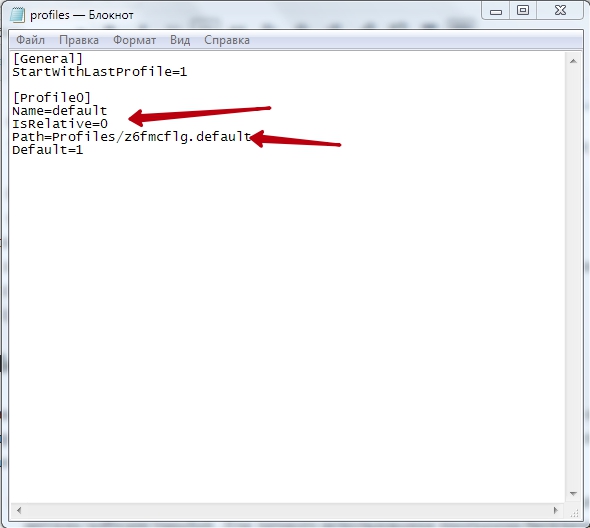
- Zaženite Mozilla.
- V naslovno vrstico vnesite približno: config.
- Kliknite stran z desnim gumbom in izberite "Ustvari", "vrstico".
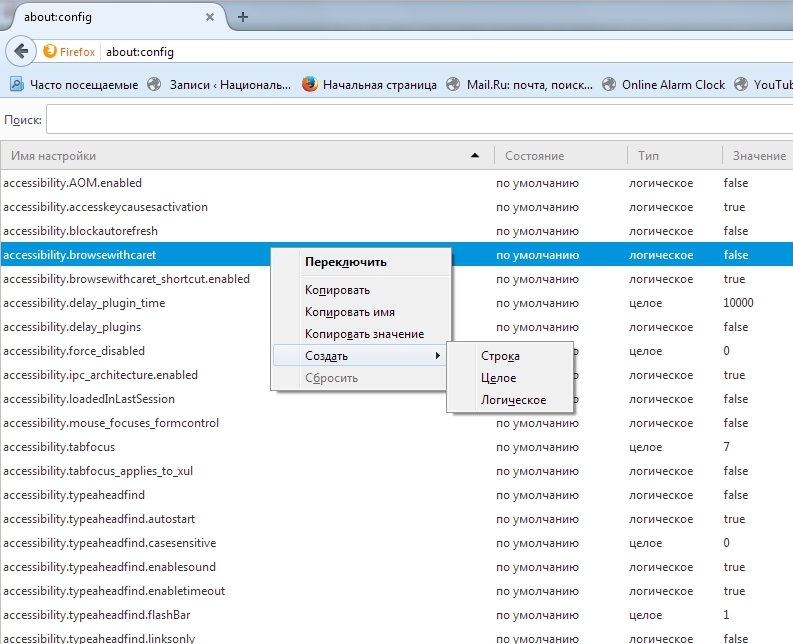
- Imeli boste ime nastavitve, brskalnik odtisa.predpomnilnik.Disk.Parent_directory.
- Nato v okno vnesite pot do novega pomnilnika predpomnilnika.
- Obnovite brskalnik.
Ram do Rama
Kot smo že omenili, je včasih smiselno prenesti predpomnilnik brskalnika ne le na drug disk, ampak na virtualno ovno rdečo. Lahko ga ustvarite s pomočjo ene od številnih posebnih aplikacij. Razmislite o prenosu predpomnilnika na RAM -ov disk s programom RAM -a:
- Prenesite in namestite program z uradnega spletnega mesta: http: // memry.Dataram.Com/izdelki in storitve/programska oprema/ramdisk. Za osebno uporabo je program brezplačen.
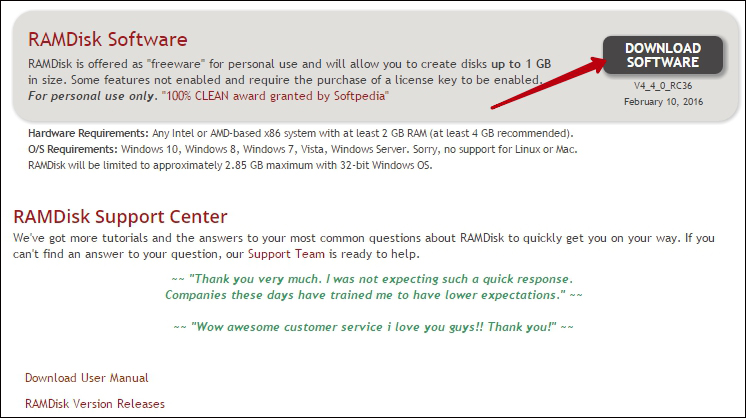
- Zaženite začetek iz menija.
- Izberite Pogled, Napredni meni.
- Na zavihku Settings izberite želeno velikost RAM -a. Vstavite sektor FAT32 in Windows Boot.
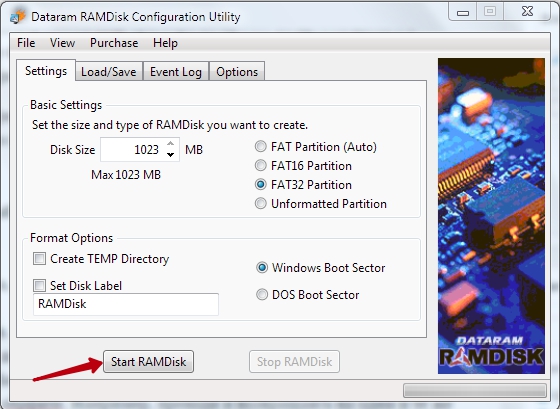
- Kliknite Start.
- Po ustvarjanju ram-diska je treba določiti parametre njene obremenitve in ohranjanje. Odprite zavihek Load/Shrani.
- Postavite preverjanje oznak za oba parametra. To pomeni, da bo pred izklopom računalnika ustvarjena slika virtualnega RAM-diska in se prijavila na trdi disk. In po vklopu naložite nazaj na Ram.Nasvet. Kako primerno je odločiti. Pravzaprav je predpomnilnik pomemben v trenutku, ko ste na Surfusu. Na primer prehod in vrnitev na iste strani spletnega mesta. In naslednjič morda ne boste prišli do tega vira. Če imate SSD, je bolje, da tega parametra ne vklopite. Toda sami lahko ugotovite, kje bo ohranjena slika RAM -a. Navsezadnje imate morda več različnih diskov.
Po izvedbi teh dejanj lahko predpomnilnik iz katerega koli brskalnika prestavite na RAM-Disk po analogiji z zgornjimi navodili. Pomembno vprašanje je, koliko prostora iz vašega RAM -a ste pripravljeni dodeliti pod predpomnilnikom. Strinjam se, da je naključno delo neprijetno in nerazumno. Konec koncev so v računalniku drugi programi, ki potrebujejo RAM -a, in njihova uspešnost ne bi smela trpeti.
Program Primo Ramdisk rešuje to dilemo. Omogoča vam ustvarjanje dinamičnega RAM-Disc. Spodnja točka je, da sami določite največjo glasnost diska, sam program pa se odloči, koliko lahko v tem trenutku daste brskalniku na podlagi sistema. Minus vloge je, da je plačana.
Tako je algoritem prenosa predpomnilnika podoben vsem vrstam brskalnikov. Najprej kopirate mapo s podatki na novo mesto. Po tem pojasnite sistemu in programu, da se je pot spremenila. Podobno s prenosom na RAM-DISK. Samo predpišite pot do njega v nastavitvah. Znano je, da se RAM ponastavi po izklopu računalnika. Toda v primeru virtualnega ovna lahko sliko shranite za čas iztoka za napajanje. Ali ne shraniti, potem se bo izkazalo, da se vaš predpomnilnik samodejno očisti na koncu dela. Pustite svoje komentarje, če se soočate s težavami pri spreminjanju shranjevanja podatkov predpomnilnika in kako jim je uspelo rešiti.

